
Panel kontrol Windows (panel kontrol) disebutkan dalam lusinan atau bahkan ratusan artikel di windowstips.ru. Saat menulisnya, dalam kebanyakan kasus kami hanya membatasi diri pada fakta bahwa untuk melakukan suatu tindakan, Anda perlu membuka panel kontrol dan pergi ke bagian ini dan itu. Pada saat yang sama, kami memilih untuk tidak menggambarkan cara membuka panel kontrol, secara keliru percaya bahwa semua orang sudah mengetahui hal ini. Saya akui, mereka salah, meskipun itu secara pribadi merupakan penemuan bagi saya bahwa bahkan sekarang, ketika 2017 sudah dekat, banyak pengguna terus mengajukan pertanyaan seperti "Bagaimana cara membuka panel kontrol?" dan "Di mana panel kontrol Windows?" Keinginan untuk menjawab pertanyaan-pertanyaan ini mendorong saya untuk menulis artikel ini..
Di sini Anda akan mempelajari semua (atau lebih tepatnya hampir semua) cara untuk membuka panel kontrol di versi Windows 10, 8.1 dan 7 saat ini.
Cara membuka panel kontrol di Windows 10 dan 8.1
Windows 8, dan kemudian 8.1, dilengkapi dengan aplikasi Pengaturan baru, yang dikembangkan lebih lanjut di Windows 10, menggabungkan banyak, tetapi tidak semua, pengaturan dan utilitas panel kontrol, jadi tanpa menggunakan panel kontrol klasik di versi Puluhan saat ini Anda tidak bisa melakukannya.
1. Menggunakan bidang pencarian
Pencarian Sistem adalah salah satu cara tercepat untuk mengakses apa pun di Windows 10 dan 8.1. Secara khusus, untuk membuka panel kontrol di Windows 10, letakkan kursor di bidang pencarian di taskbar dan mulai mengetik "panel kontrol", dan segera setelah menyebutkan yang sesuai muncul di hasil pencarian, tekan Enter.

Untuk mengakses pencarian di Windows 8.1, gunakan pintasan keyboard Windows + Q atau Windows + S.

2. Melalui WinX
Anda dapat dengan cepat membuka panel kontrol dalam 10-ke dan 8-ke menggunakan menu WinX, yang disebut dengan menekan tombol pintas Windows + X atau dengan mengklik kanan pada tombol "Start".


3. Menggunakan pintasan desktop
Secara default, sistem tidak membuat pintasan ke panel kontrol di desktop, tetapi Anda dapat menaruhnya di sana sendiri.
Untuk melakukan ini, di Windows 10, klik kanan pada desktop dan pilih "Personalisasi".

Selanjutnya, buka bagian "Tema", klik tautan "Pengaturan Ikon Desktop", centang kotak "Panel Kontrol" dan simpan perubahan dengan mengeklik "OK".
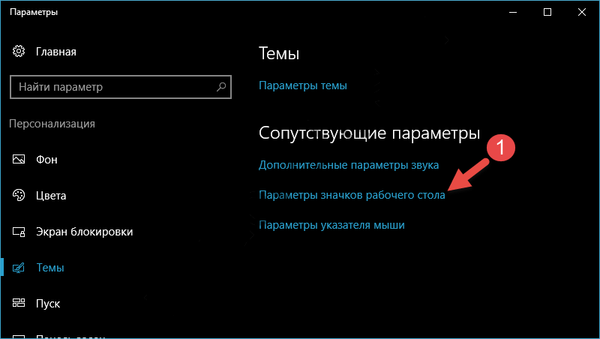 Opsi Windows 10
Opsi Windows 10
Sekarang ikon akan ditampilkan di desktop yang menyediakan akses cepat ke panel kontrol.

Sekarang mari kita buat jalan pintas panel kontrol pada desktop Windows 8.1: klik kanan pada desktop, klik "Personalisasi" di menu konteks, klik tautan "Ubah ikon desktop" dan letakkan ikon panel kontrol di desktop dengan mengaktifkan opsi yang sesuai.

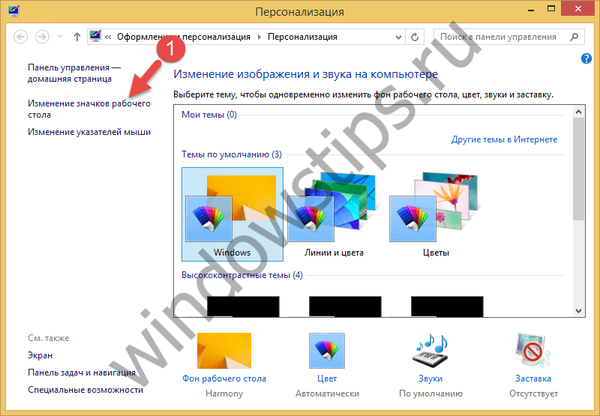 Personalisasi
Personalisasi
4. Melalui menu mulai
Pintasan peluncuran panel kontrol terletak di folder Utilities, yang di Windows 10 ada di daftar aplikasi menu Start, dan di Windows 8.1 itu ada di layar beranda di dalam tampilan Aplikasi..


Untuk mempercepat akses ke panel, pintasan ini dapat diperbaiki di layar beranda atau di bilah tugas.
5. Melalui jendela Run
Jendela Jalankan adalah alat Windows yang berguna yang memungkinkan Anda untuk meluncurkan fungsi-fungsi tertentu dari sistem, termasuk panel kontrol, dan ini dilakukan sebagai berikut: dengan menekan tombol Windows + R, kami memanggil jendela Jalankan, masukkan kata "kontrol" dan klik OK atau Masukkan tombol pada keyboard. Metode ini berfungsi di semua versi sistem operasi saat ini, baik itu Windows 10, 8.1 atau 7.

Omong-omong, kami memiliki daftar besar perintah lain yang didukung oleh dialog Run.
6. Via Explorer (Windows 8.1)
Pengguna Windows 8.1 dapat membuka panel kontrol dengan mengklik ikon yang sesuai, yang terletak di tab "Komputer" di pita folder "Komputer ini".
 Windows 8.1 Explorer
Windows 8.1 ExplorerCara membuka panel kontrol di Windows 7
Secara terpisah, kami mempertimbangkan beberapa opsi untuk membuka panel kontrol di "Tujuh". Cara yang paling jelas adalah dengan menggunakan "Start": menu di sebelah kanan memiliki daftar cara pintas cepat, termasuk panel kontrol.
Untuk akses yang lebih cepat, pintasan panel dapat dipindahkan ke desktop dengan mengklik kanan pada item panel kontrol dan memilih opsi "Tampilan di desktop".


Seperti versi sistem lainnya, Windows 7 menawarkan cara untuk meluncurkan panel melalui jendela Run.

Dan akhirnya, akses ke panel kontrol disediakan di jendela "Komputer" (lihat screenshot di bawah).
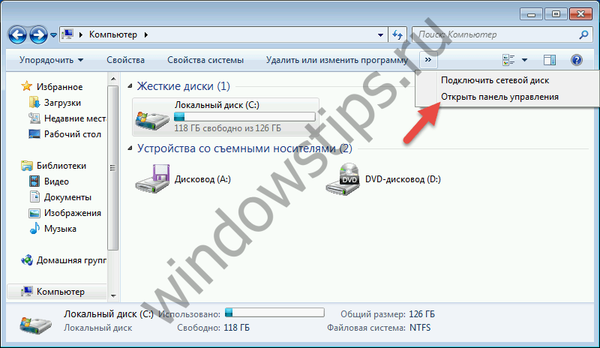 Windows 7 Explorer
Windows 7 ExplorerIni adalah cara utama, paling mudah dan tercepat, tetapi bukan satu-satunya cara untuk meluncurkan panel kontrol dalam versi modern dari sistem operasi. Dalam komentar, Anda dapat menyarankan cara lain yang menurut Anda layak disebutkan dalam artikel ini..
Semoga harimu menyenangkan!











